Microsoft Teams, 향상된 프레젠테이션을 위해 자유롭게 이동하는 도구 모음 발표
2 분. 읽다
에 게시됨
공개 페이지를 읽고 MSPoweruser가 편집팀을 유지하는 데 어떻게 도움을 줄 수 있는지 알아보세요. 자세히 보기
주요 사항
- Microsoft Teams에는 화면 공유를 위한 이동 가능한 발표자 도구 모음이 도입되었습니다.
- 이제 발표자는 Teams에서 보다 원활한 프레젠테이션을 위해 비디오 재생을 최적화할 수 있습니다.
- 이러한 기능은 Teams Public Preview 또는 Microsoft 365 Targeted Release의 미리 보기로 제공됩니다.
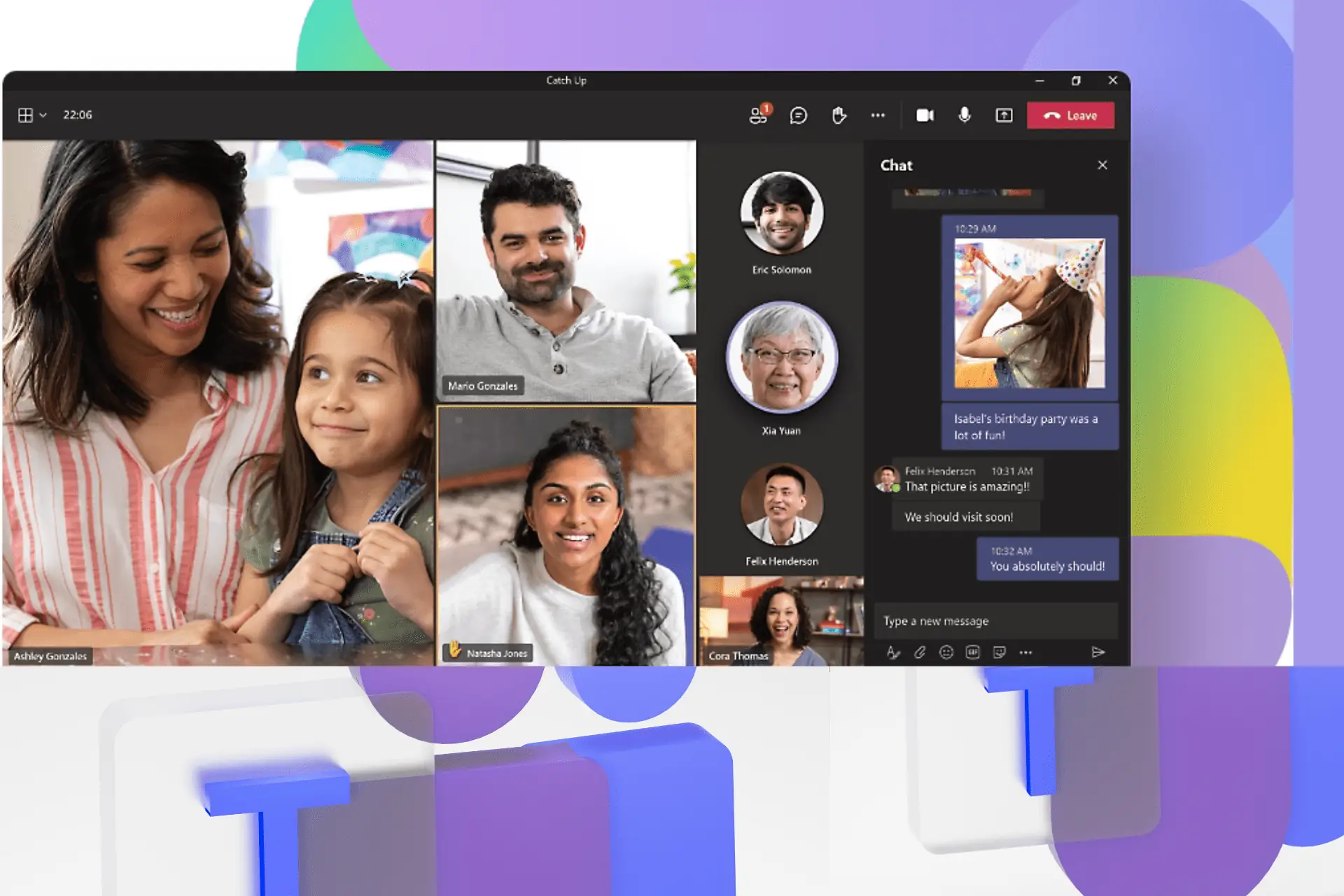
Microsoft 팀 에서는 가상 회의에서 발표자의 화면 공유 환경을 위해 설계된 두 가지 새로운 기능을 도입했습니다.
이전에는 화면 공유 중에 Teams의 Presenter 도구 모음이 화면 상단에 고정되어 있었습니다. 이 새로운 업데이트를 통해 발표자는 화면의 어느 곳에서나 도구 모음을 끌어서 위치를 변경할 수 있습니다.
이러한 사용자 정의를 통해 도구 모음이 메뉴나 캡션과 같은 공유되는 콘텐츠의 중요한 영역을 가리지 않도록 합니다.
이제 Teams는 발표자 도구 모음에 새로운 "최적화" 버튼을 제공합니다. 이 버튼을 사용하면 발표자는 회의 참가자의 원활한 보기 환경을 위해 비디오 재생을 수동으로 최적화할 수 있습니다. 이 기능은 자동 비디오 감지가 실패하거나 지연이 발생하는 상황에서 특히 유용합니다.
전달 방법
1. Teams 회의를 시작하고 발표 시간이 되면 도구 모음에서 공유를 선택하여 화면을 공유하세요.
2. 이제 Presenter 도구 모음을 화면 상단의 기본 위치에서 이동하고 화면의 어느 영역에서나 위치를 변경할 수 있습니다. 툴바의 비대화형 영역이나 새로운 끌기 핸들을 클릭하기만 하면 됩니다.
참고: Presenter 도구 모음은 사용하지 않을 때 4초 후에 최소화됩니다. 최소화해도 도구 모음에는 계속해서 빨간색 배지가 표시되어 진행 중인 공유 세션을 명확하게 나타냅니다.
3. 비디오 또는 기타 움직임이 많은 콘텐츠를 공유하는 경우 도구 모음에서 최적화 버튼을 클릭하면 보다 원활한 재생 환경을 경험할 수 있습니다.
이러한 새로운 기능은 현재 Teams Public Preview 또는 Microsoft 365 Targeted Release 프로그램에 등록된 사용자에게 미리 보기로 제공됩니다.
업데이트는 Windows 및 macOS용 새로운 Teams 클라이언트에 적용됩니다.
이러한 개선 사항의 혜택을 받으려면 발표자만 회의에 참석한 모든 사람이 미리 보기 버전을 사용해야 한다는 점을 기억하는 것이 중요합니다.
요약하면, 이러한 업데이트는 발표자가 Teams 모임에서 화면을 공유할 때 더 많은 제어력과 유연성을 제공하는 것을 목표로 합니다.
더 보기 LINK.









사용자 포럼
0 메시지